Режим робочого столу на Android: як активувати у браузерах
Ще до виходу Android 10, функція режиму робочого столу викликала чималий інтерес. Налаштування цього режиму є досить простим, за умови наявності відповідного смартфона та кабелю. Можливість підключення телефону до телевізора або монітора комп’ютера для запуску Android на великому екрані стала однією з перших цікавинок, про які стало відомо під час розробки Android 10. Давайте розглянемо, як увімкнути цей режим у різних браузерах на Android.
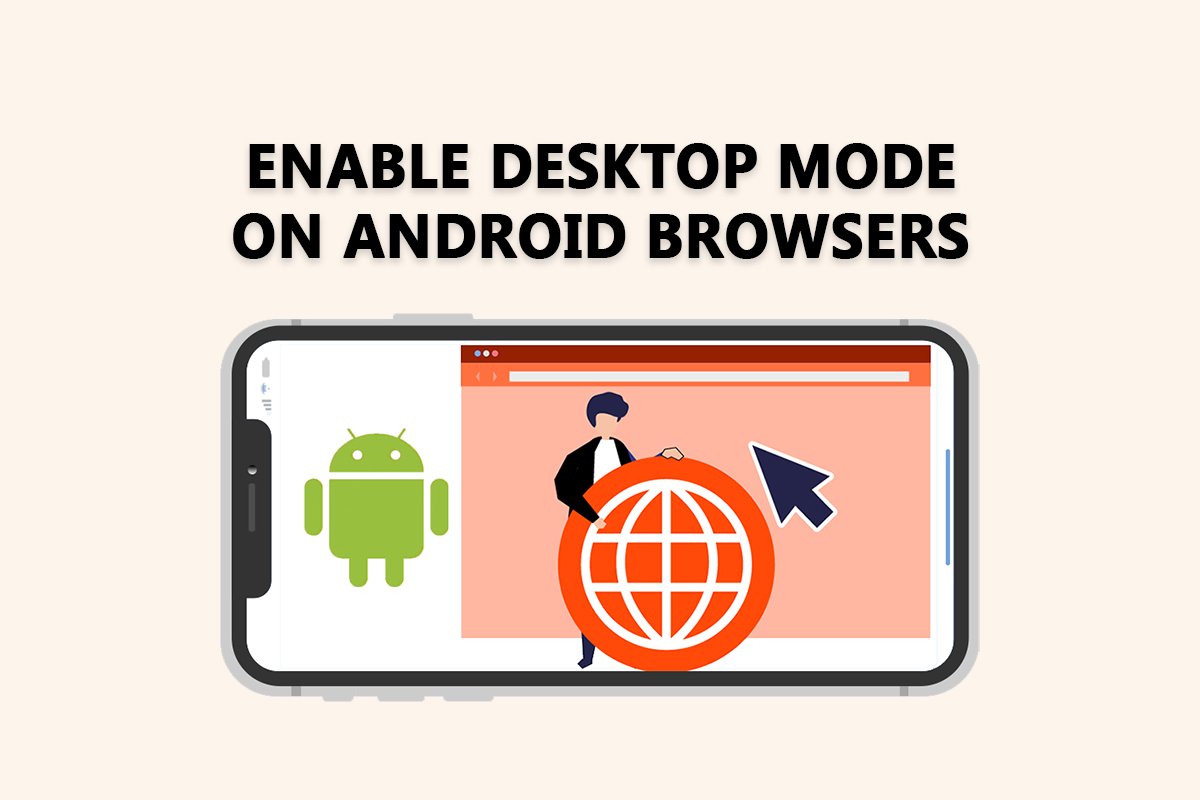
Як переглядати веб-сайти в режимі робочого столу на Android
Перегляд веб-сторінок у настільному форматі на вашому Android-пристрої стає можливим за умови, що ваш пристрій відповідає певним вимогам:
- На вашому смартфоні має бути встановлена операційна система Android 10 або новіша.
- Ваш пристрій повинен підтримувати режим DisplayPort Alt Mode.
- Вам знадобиться адаптер USB 3.1 Type-C на HDMI. Для більш комфортного користування рекомендується підключити Bluetooth-мишу та клавіатуру.
Далі ми розглянемо способи активації настільного перегляду в популярних браузерах на Android.
Спосіб 1: Активація режиму робочого столу в Chrome
Увімкнувши режим робочого столу в Chrome на Android, ви отримаєте можливість переглядати веб-сайти в їхньому повноцінному настільному варіанті. Зазвичай, при відкритті веб-сторінки в Chrome на Android, вона автоматично адаптується до маленького екрану. Однак, переключення в режим робочого столу дозволить побачити її так, як на комп’ютері. Ось кроки, необхідні для цього:
1. Відкрийте браузер Chrome на своєму Android-пристрої.
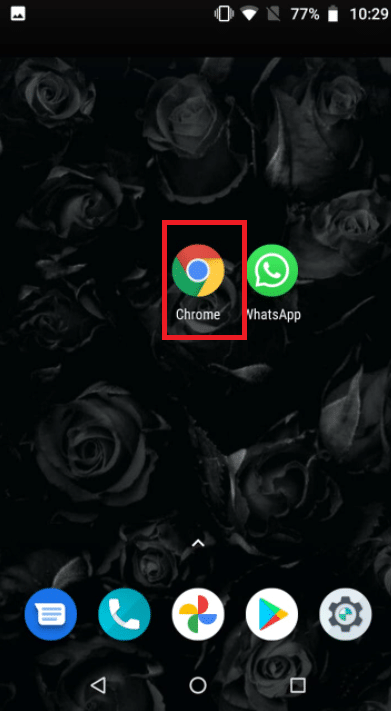
2. Перейдіть на веб-сторінку, яку ви хочете переглянути у настільному форматі.
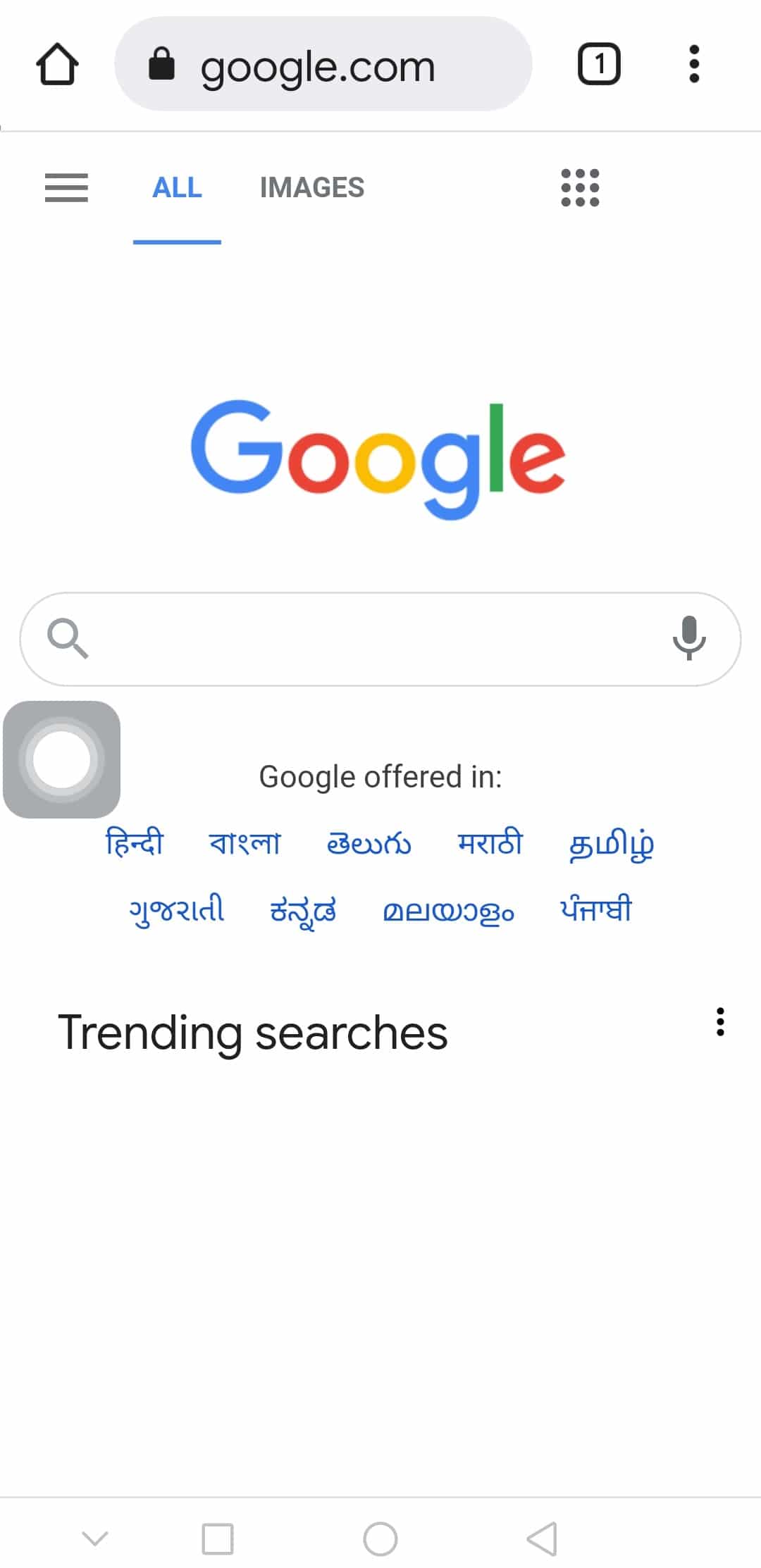
3. Натисніть на значок з трьома вертикальними крапками, розташований у правому верхньому куті екрана.
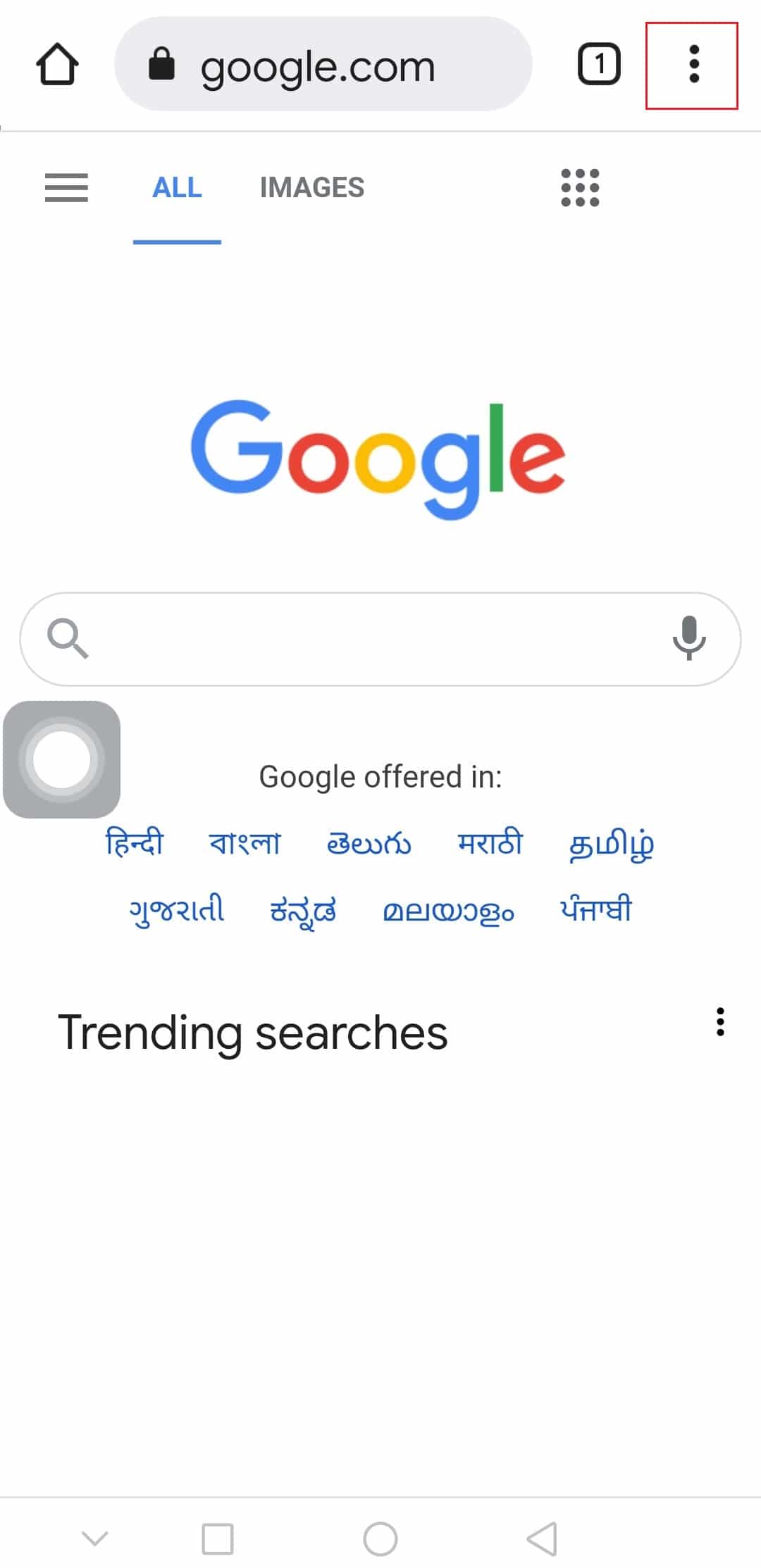
4. У меню, що з’явиться, встановіть галочку навпроти пункту “Сайт для комп’ютера” або аналогічного.
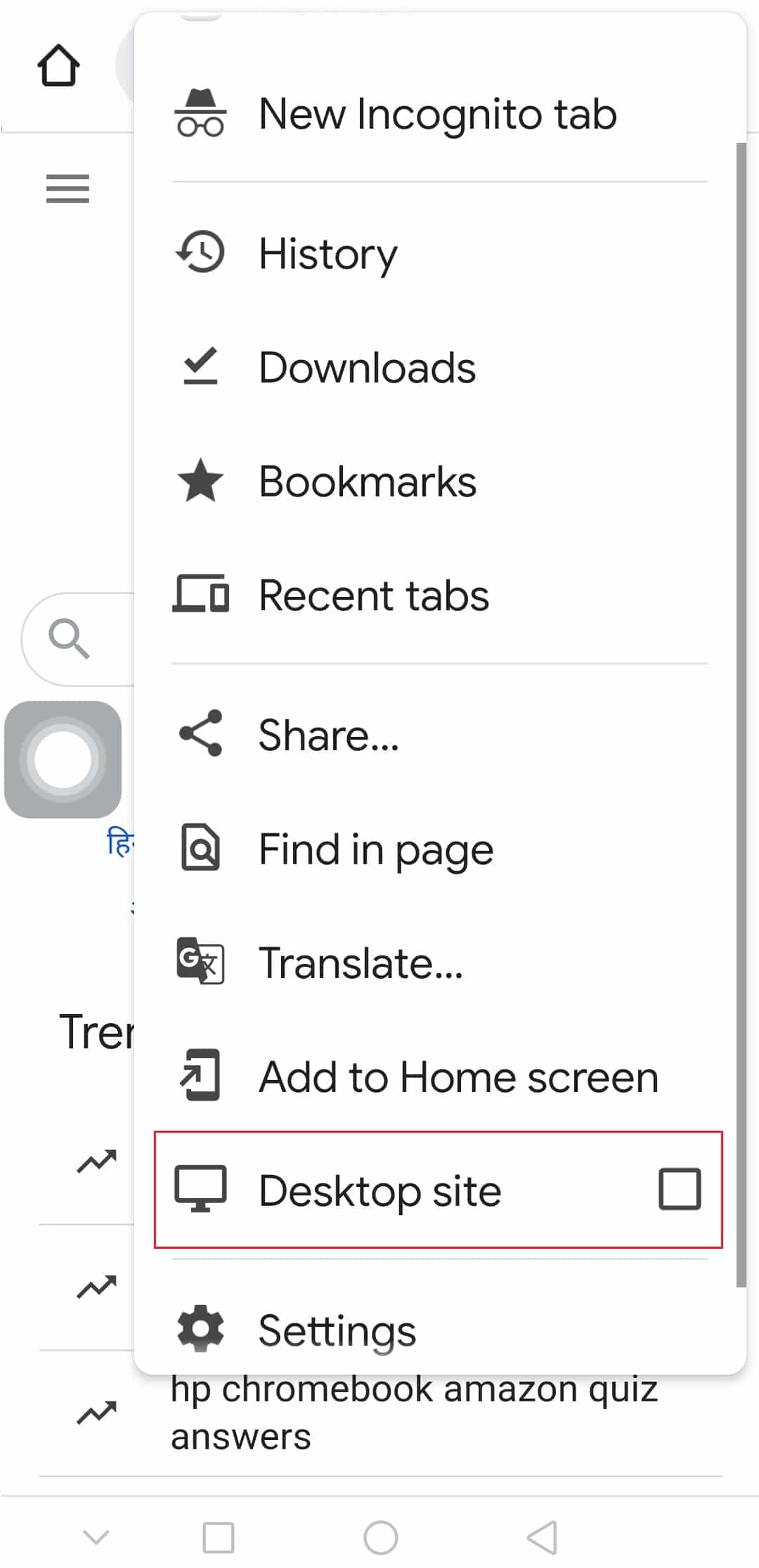
Після цього веб-сторінка автоматично оновиться і буде відображатися у версії для настільних комп’ютерів.
Спосіб 2: Перехід до настільного режиму в Firefox
Firefox також дозволяє переглядати веб-сайти у режимі робочого столу. Хоча розробники Mozilla заохочують створення адаптивних веб-сайтів, іноді настільна версія може бути зручнішою. Щоб активувати цей режим у Firefox, виконайте такі дії:
1. Запустіть браузер Firefox і перейдіть на потрібну веб-сторінку.
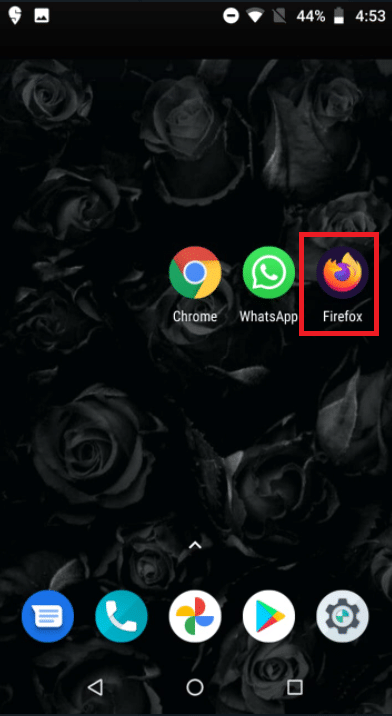
2. Натисніть на значок з трьома крапками, розташований в нижньому правому куті екрана.
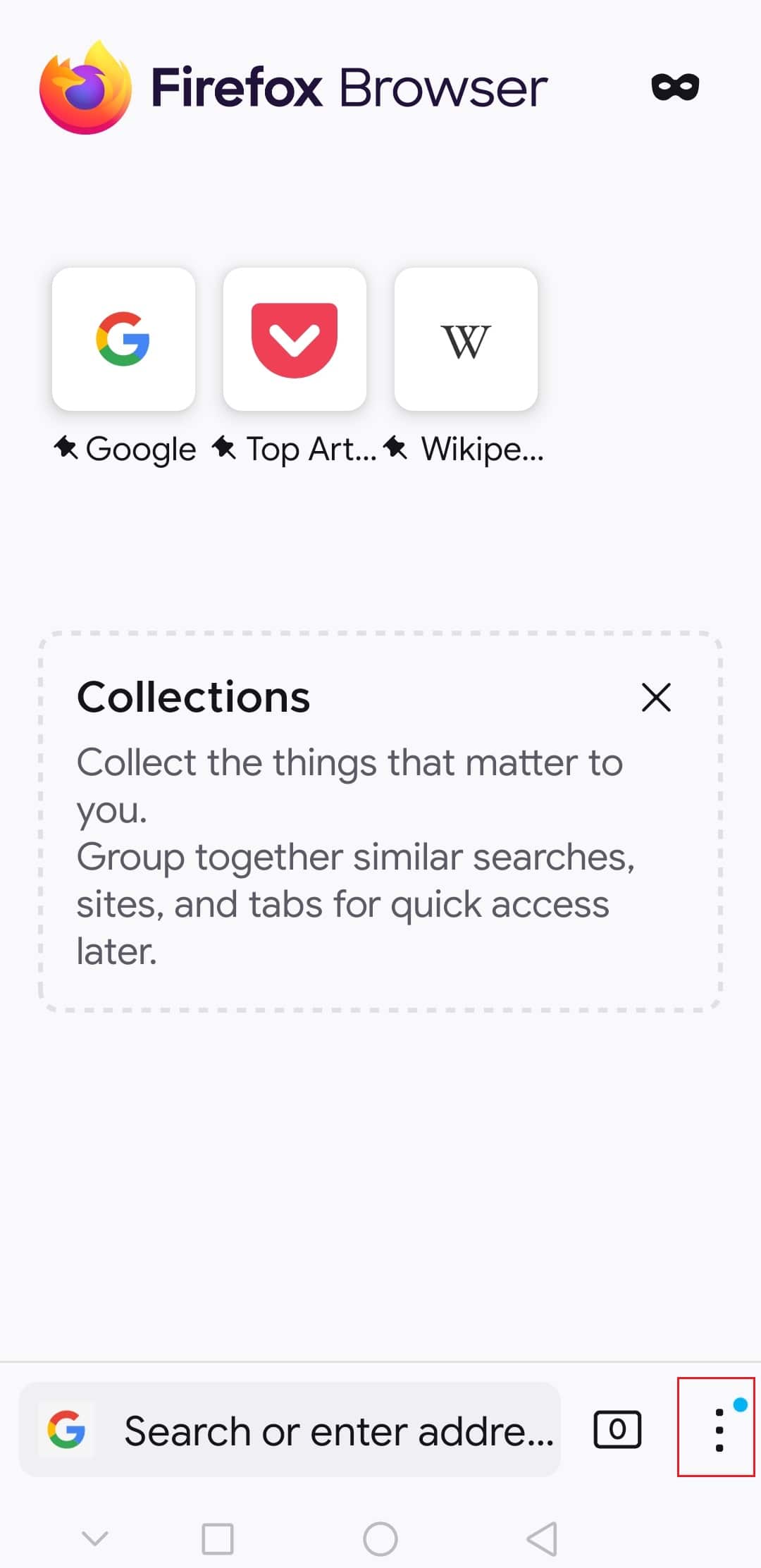
3. У меню, що з’явиться, знайдіть пункт “Сайт для комп’ютера” або аналогічний та активуйте його, пересунувши повзунок.
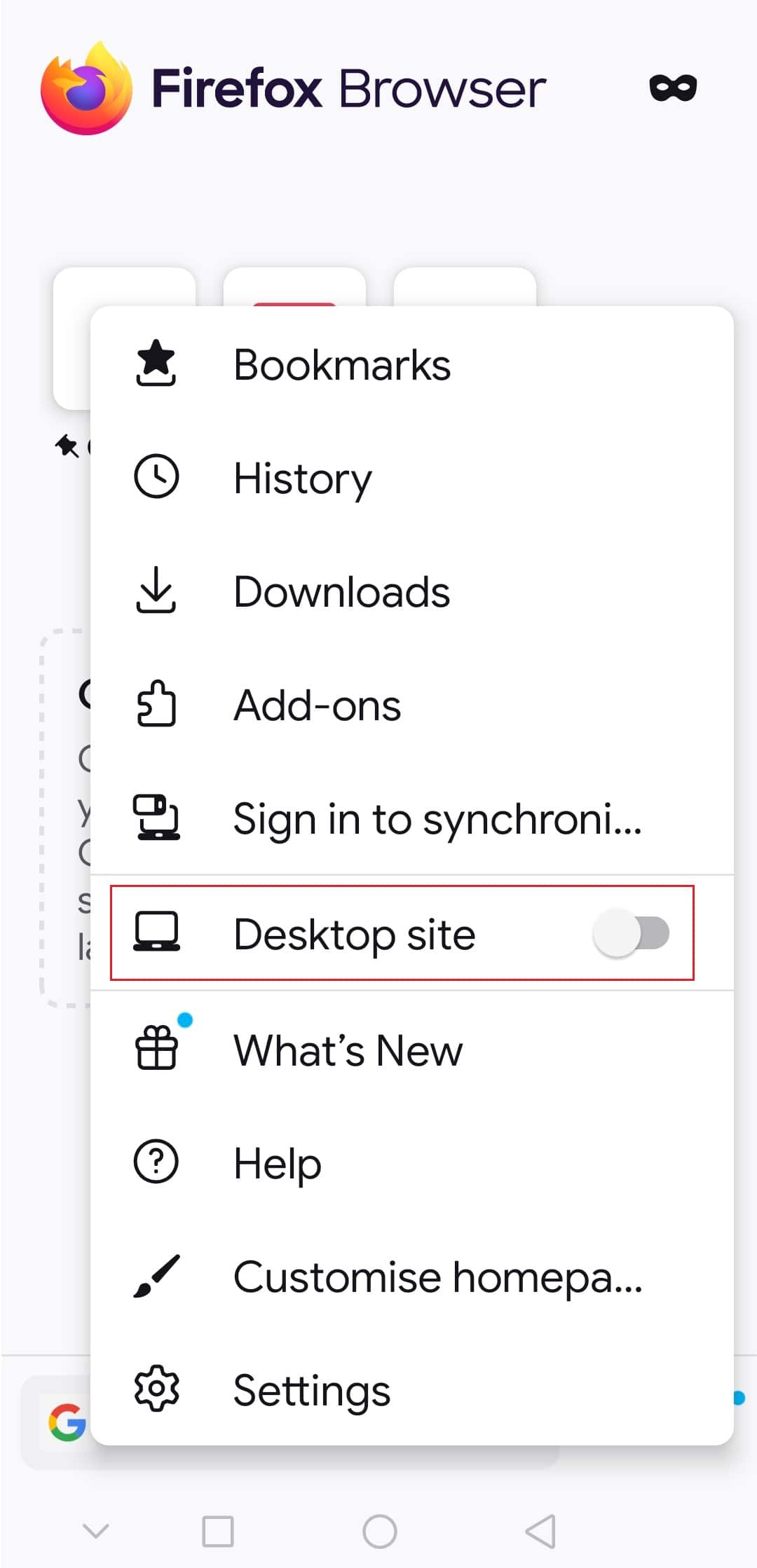
Веб-сторінка перезавантажиться та буде відображатися у настільній версії.
Часті запитання (FAQ)
| Q1. Як переглянути повну версію сайту для комп’ютера в Chrome на Android? |
| Відповідь: Відкрийте веб-браузер Chrome, перейдіть на потрібний сайт, натисніть три крапки у верхньому правому куті і встановіть галочку біля пункту “Сайт для комп’ютера”. |
| Q2. Чи є режим робочого столу в Firefox Lite? |
| Відповідь: Firefox для Android пропонує опцію перегляду сайтів у настільному форматі. Розробники Mozilla активно працюють над створенням якісних мобільних веб-сайтів, щоб мінімізувати необхідність використання настільної версії. |
Сподіваємося, що ця інформація виявилася для вас корисною, і тепер ви знаєте, як увімкнути режим робочого столу в браузерах на Android. Не соромтеся повідомити нам, який спосіб ви вважаєте найбільш зручним. Якщо у вас виникли запитання або коментарі, залиште їх, будь ласка, у формі нижче.